フォルダーを使用して作業を整理する方法
フォルダーを使用することで、メッセージを容易に整理することができます。HCL Verse® でのフォルダー操作 (フォルダーへのメッセージの移動など) は HCL Notes® および HCL iNotes® に持ち越され、それらのクライアントでのフォルダー操作は Verse に持ち越されます。
Verse への初回ログイン時は、フォルダーの表示はデフォルトで省略表示されています。フォルダー・ツリーの全体を表示するには、「フォルダーのトグル」ボタン ![]() をクリックします。
をクリックします。
ここからフォルダーやフォルダー内のメッセージを操作できます。また、フォルダーをクリックすると、そのフォルダーが検索バーにフィルターとして追加され、そのフォルダー内のすべてのメールがメッセージ・リストに表示されます。
「フォルダーの検索」入力ボックスを使用して、特定のフォルダーを検索することもできます。
最上位レベルの新規フォルダーを作成するには、「新規フォルダー」リンクをクリックします。
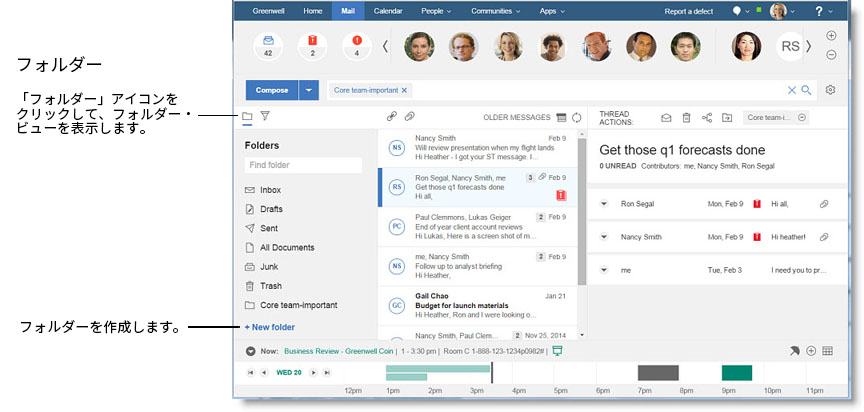
- 「名前変更」- フォルダーの名前を変更します。
- 「サブフォルダーの追加」- 現在選択されているフォルダーの下にサブフォルダーを作成します。
- マウスを使用してメッセージをフォルダーにドラッグする。
- メッセージ・ビューまたはリストで、「フォルダーに移動」のボタンをクリックします。
「フォルダーへ移動」ボタンをクリックすると、「フォルダーへ移動パネル」が表示されます。「フォルダーの検索」バーにフォルダーの名前を入力するか、リストから該当するフォルダーを選択できます。
フォルダーからメッセージを削除する場合にも 2 つの方法があります。
現在の検索対象が特定のフォルダーに限定されている状態で、メッセージにマウス・ポインターを合わせることで、「フォルダーから削除」ボタンを表示させることができます。このボタンをクリックすると、メッセージがフォルダーから削除されます。
また、メッセージ・ビュー内で、現在のメッセージが含まれているフォルダーがチクレットによって示されます。チクレット内の「フォルダーから削除」アイコンをクリックすると、メッセージが、選択したフォルダーから削除されます。